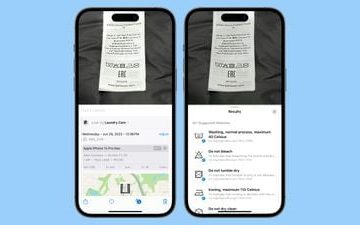Hvis du er en traditionel Apple-bruger, så skal du være stødt på en situation, hvor du skulle overføre dine data fra din gamle iPhone til en ny. Heldigvis har virksomheden gjort denne proces meget enkel med sin Quick Start-funktion.
Men for nylig er brugere blevet klager over, at iPhone Quick Start-funktionen ikke fungerer effektivt. Hvis du er en af dem, så fortvivl ikke. Denne vejledning vil fremhæve de fejlfindingstrin, du kan tage for at løse problemet.
Hvad er Quick Start på iPhone?
Quick Start er en funktion tilgængelig på iPhones, der kører iOS 11 eller nyere, der forenkler processen med at konfigurere en ny iPhone. Denne mulighed giver brugerne mulighed for at overføre alle data fra deres gamle enhed til den nye trådløst ved hjælp af Wi-Fi og Bluetooth.
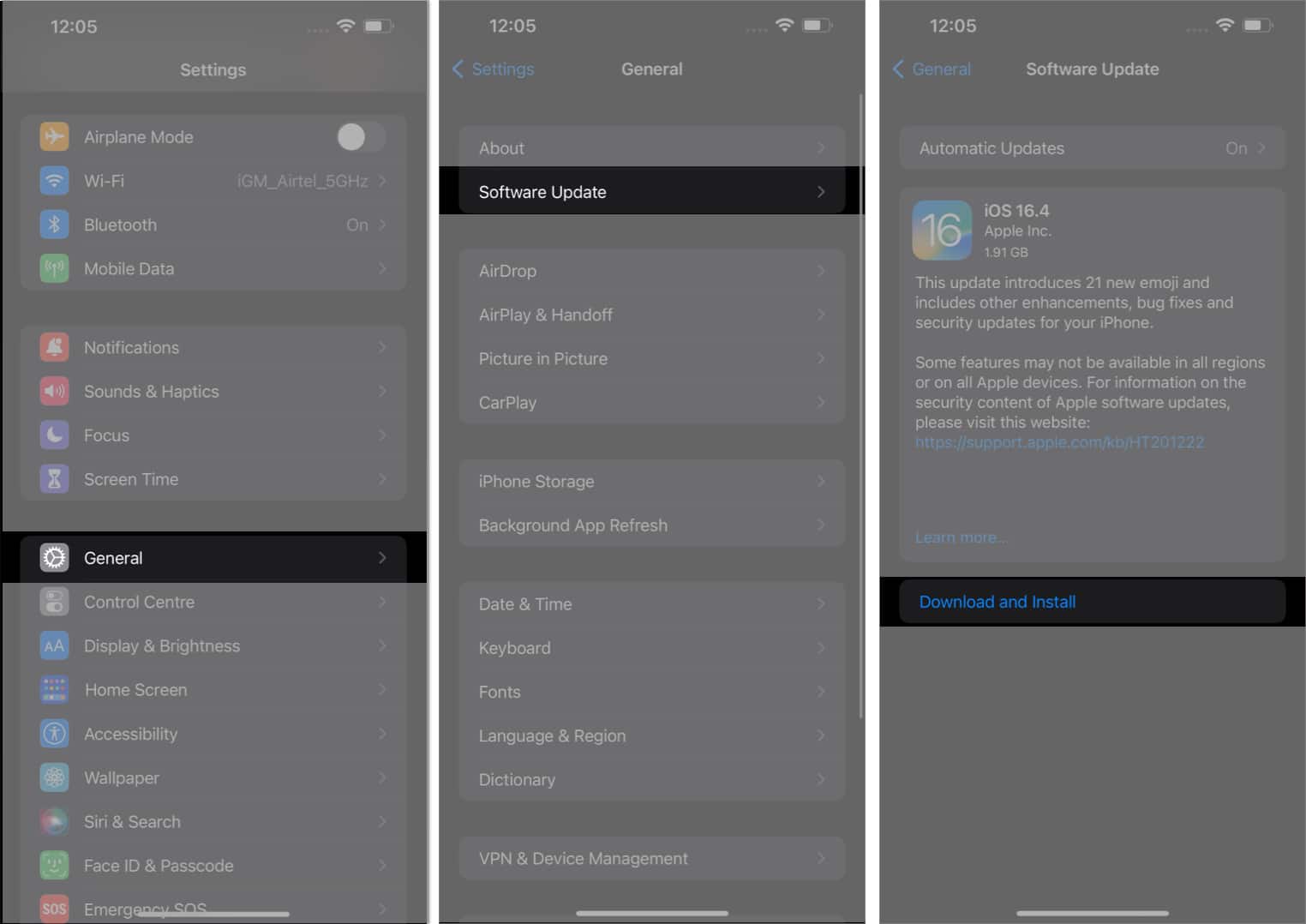
Når du starter opsætningsprocessen, guider Quick Start brugerne gennem trinene for at vælge foretrukne indstillinger, oprette forbindelse til Wi-Fi-netværk og gendanne data fra en eksisterende sikkerhedskopi. Derudover muliggør Quick Start også automatisk opsætning af andre enheder, såsom Apple Watch eller HomePod, der blev parret med den gamle iPhone.
Evnen til problemfrit at migrere data og præferencer strømliner telefonoverførselsoplevelsen for brugerne , hvilket giver dem hurtig adgang til alle deres væsentlige indstillinger og apps uden besvær. Uanset om du opgraderer fra en ældre model eller udskifter en mistet eller ødelagt enhed, viser Quick Start sig at være en bekvem tidsbesparelse for iPhone-ejere, der ønsker en problemfri opsætningsoplevelse.
Sådan reparerer du iPhone Quick Start ikke funktionsproblem
iPhone Quick Start fungerer ikke, er et almindeligt problem, som mange Apple-brugere har stået over for på det seneste. Dette kan være forårsaget af forskellige årsager, såsom netværksafbrydelse, enhedsnærhed eller fejl og fejl. Men så skal de løsninger, der er skitseret nedenfor, løse dit problem fuldstændigt uden besvær.
1. Opdater iOS
Før vi involverer os i noget for teknisk, er det muligt at tjekke, hvilken version dine enheder kører på. Quick Start-funktionen blev introduceret med iOS 11. Det anbefales dog at sikre, at din iPhone kører den nyeste kompatible software.
Start appen Indstillinger. Naviger til Generelt indstillingen → Softwareopdatering.
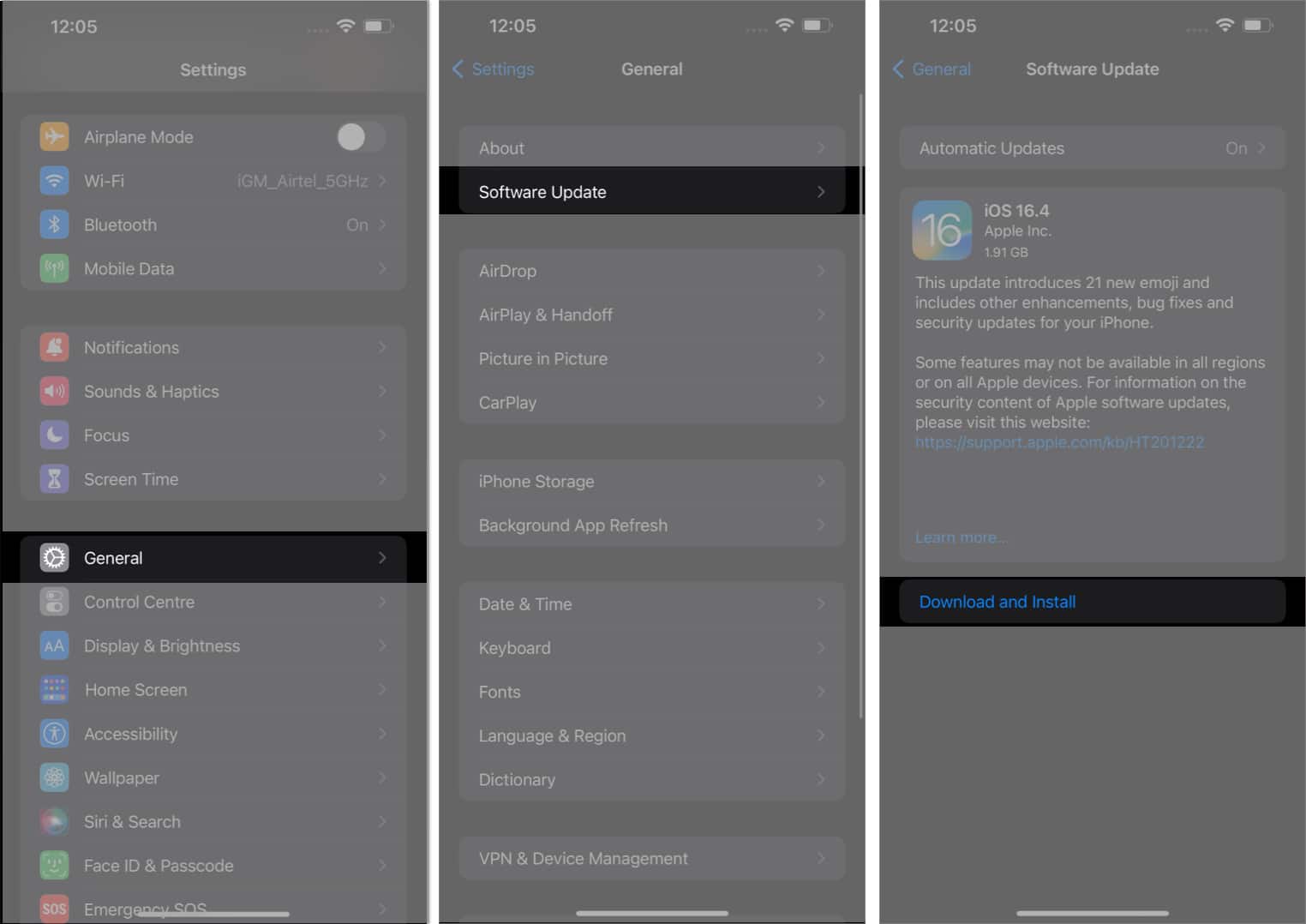 Hvis dit system har en tilgængelig opdatering, skal du trykke på Download og Installer.
Hvis dit system har en tilgængelig opdatering, skal du trykke på Download og Installer.
2. Aktiver Bluetooth og Wi-Fi på begge iPhones
Bluetooth og Wi-Fi spiller en meget fremtrædende rolle, mens du bruger Quick Start til at konfigurere din nye enhed.
Derfor, før du går videre med processen, skal du tilkalde Kontrolcenteret og trykke på Bluetooth og Wi-Fi-ikonerne > for at aktivere disse tjenester.
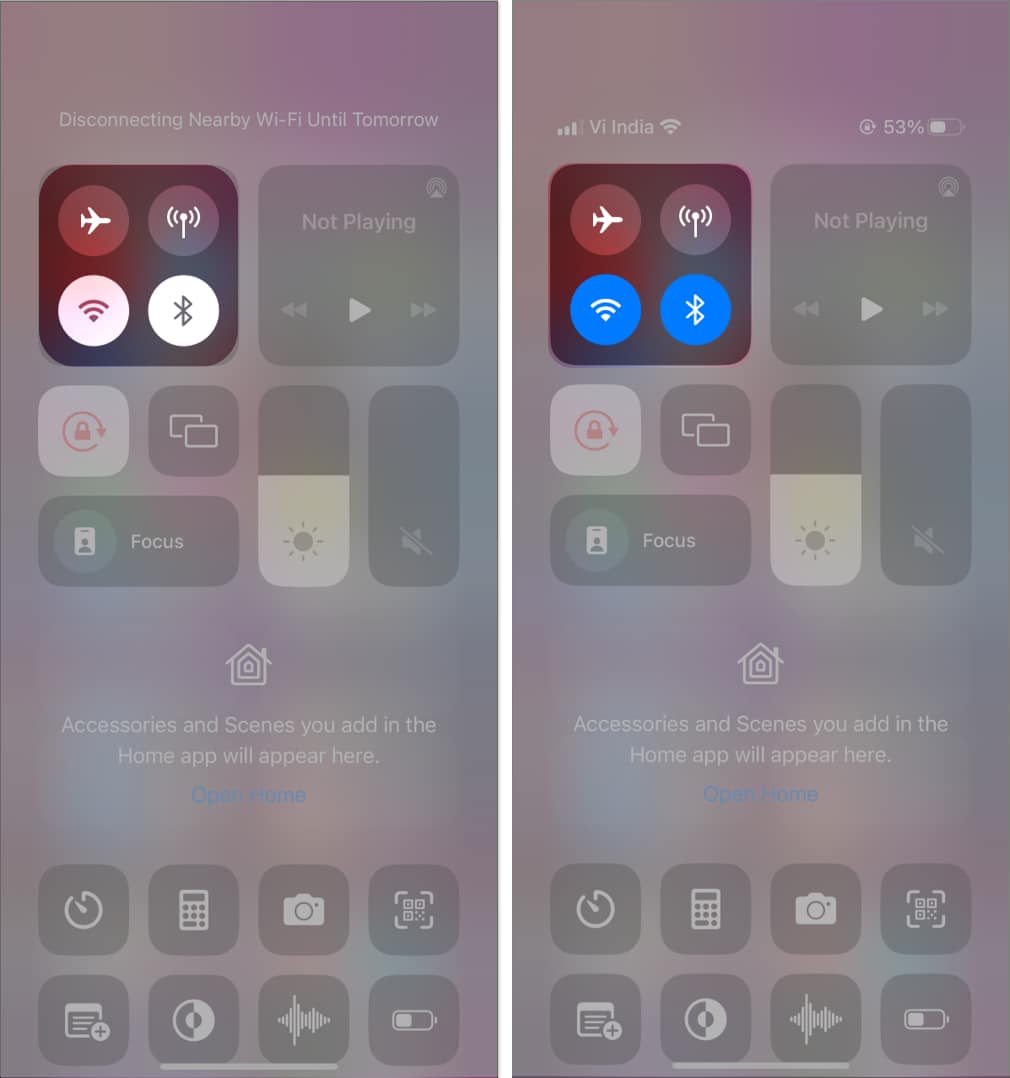
Bare for at være sikker, kan du slukke og tænde den igen for at undgå interferens i proceduren.
3. Genstart begge iPhones
Hvis du stadig ikke kan få din Quick Start til at fungere igen, så er det tid til at bruge bring in the big guns. Genstart af en gadget ser ud til at løse eventuelle fejl eller fejl, der kan gribe ind i enhedens ydeevne.
Det samme gælder for iPhones. Du skal blot genstarte de iPhones, du bruger, og tingene skulle være i orden.
På en iPhone med Face ID: Tryk og hold sideknappen og enten Lydstyrke op eller Lydstyrke ned knappen samtidigt → skub derefter trækkeren fra venstre mod højre for at slukke for enheden. Vent derefter et stykke tid, og tryk på sideknappen igen for at tænde den.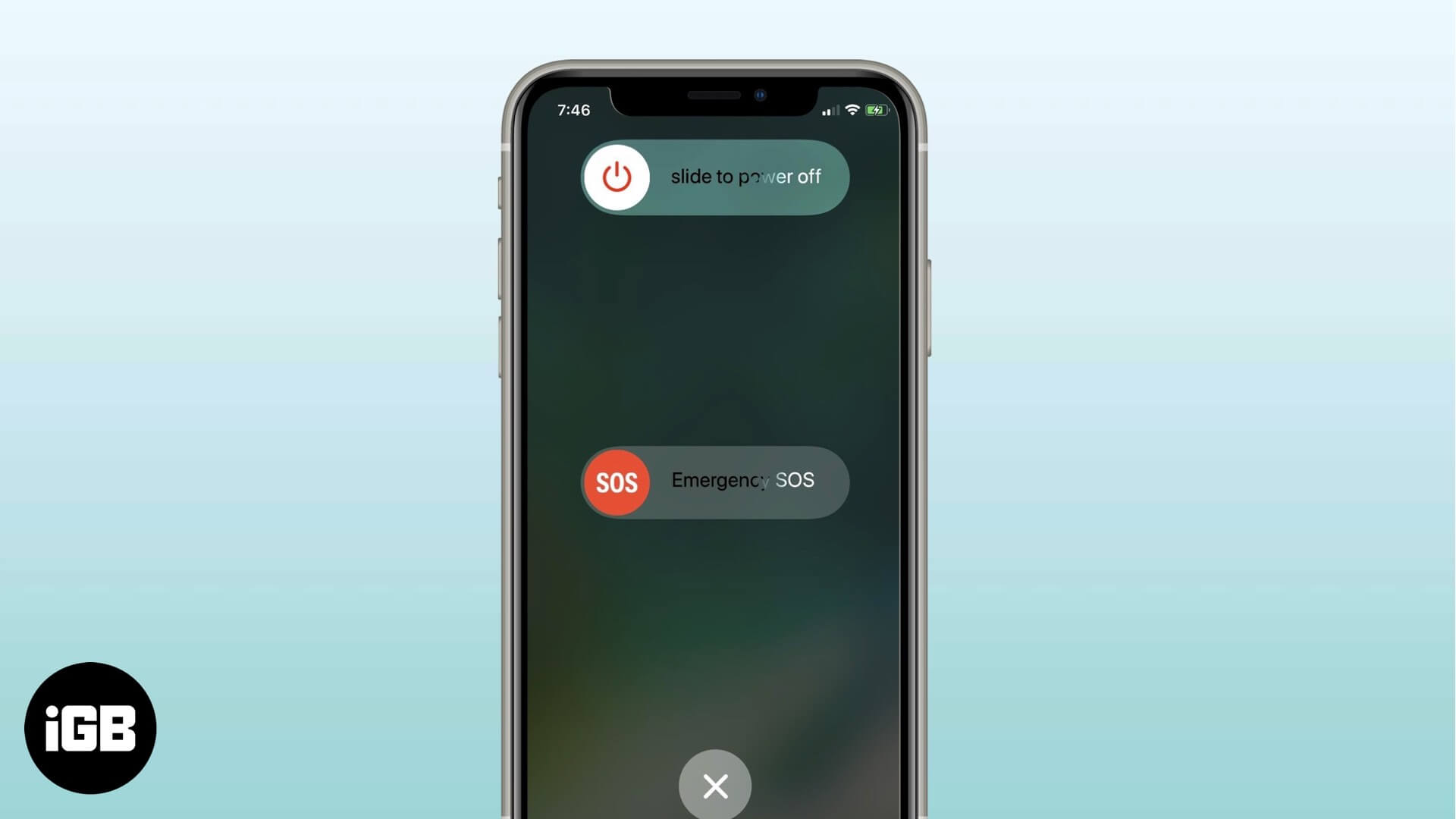 På en iPhone med Hjem-knap: Tryk og hold sideknappen nede stærk> → skub derefter trækkeren fra venstre mod højre for at slukke for enheden. Vent et stykke tid, og tryk på sideknappen igen for at tænde den.
På en iPhone med Hjem-knap: Tryk og hold sideknappen nede stærk> → skub derefter trækkeren fra venstre mod højre for at slukke for enheden. Vent et stykke tid, og tryk på sideknappen igen for at tænde den.
4. Brug tredjepartsapps til en hurtig start
Endelig, hvis ingen af de ovennævnte metoder virker, er det tid til at tænke ud af boksen. Der er mange tredjepartsapps tilgængelige, der specialiserer sig i det samme domæne. Programmer som PhoneTrans og AppTrans er kendt for iPhone-til-iPhone-dataoverførsel.
Ydermere, når du bruger USB-eller lynkabler til dataoverførsel, skal du sørge for, at de er ubeskadigede. På trods af den lave sandsynlighed kan overførselsfejlen som følge af dårlig kabelkvalitet stadig få processen til at mislykkes.
5. Kontakt Apple Support
Hvis du stadig ikke kan finde en vej uden om Quick Start, der ikke virker på din iPhone, er det tid til at kontakte Apple Support for yderligere hjælp. De kan hjælpe dig med at afhjælpe problemet fra roden og potentielt løse hardware-eller softwareproblemer med din enhed.
Ofte stillede spørgsmål
Kan afstanden mellem de to Enheder påvirker Quick Starts ydeevne?
Ja, hvis de to enheder er for langt fra hinanden, vil Quick Start ikke fungere effektivt. Prøv at flytte enhederne tættere på hinanden, og prøv overførslen igen.
Kan en lav batterilevetid påvirke Quick Starts ydeevne?
Ja, hvis en eller begge enhederne har et lavt batteri, Hurtig start kan mislykkes på grund af batteridræning. Sørg for, at begge enheder har tilstrækkelig batteristrøm, før du forsøger dataoverførsel.
Afslutter…
iPhone Quick Start-funktionen er et fantastisk værktøj til at konfigurere og overføre data fra en enhed til en anden. Det fungerer dog muligvis ikke altid som forventet på grund af software-eller hardwareproblemer. Heldigvis kan disse problemer hurtigt løses med nogle grundlæggende fejlfindingstrin.
Tak, fordi du læste med, og tøv ikke med at komme med dine tanker nedenfor.
Læs mere: